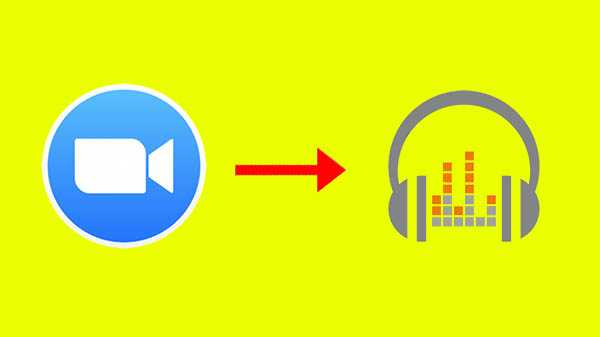Si completó la magia de su película en iMovie y desea compartir su creación, la aplicación lo facilita. Tiene algunas opciones diferentes para exportar una película directamente o guardarla como un archivo para hacer lo que desee.
Si tiene un proyecto terminado que está listo para compartir, aquí le mostramos cómo exportar una película en iMovie en Mac e iOS.
Compartir tu película en Mac
Puede compartir o exportar su proyecto iMovie desde un par de lugares convenientes.
- En la pantalla principal de Proyectos, haga clic en el Más botón, coloca el cursor sobre Compartir proyecto, y elige tu opción preferida.
- En la pantalla de edición de su proyecto, haga clic en el Botón de compartir en la esquina superior derecha de la ventana, y selecciona una opción. Alternativamente, puedes hacer clic Archivo > Compartir desde la barra de menú y elija su opción allí.

Verá varias formas prácticas de compartir o exportar su proyecto de película; Correo electrónico, YouTube, Prepárese para Facebook, Vimeo, Imagen y Archivo. Nota: Solo verá la opción Imagen si comparte desde la pantalla de edición del proyecto.
Dependiendo de cuál elija, tendrá cierta flexibilidad con respecto a cómo preparar su película. Puede cambiar el título, la descripción y las etiquetas haciendo clic en esos campos e ingresando lo que desee. También tiene las siguientes opciones para cada tipo de exportación..
- Email y Prepárate para Facebook: Seleccione la resolución.
- Youtube: Selecciona la resolución, la categoría de tu video y la opción de privacidad.
- Vimeo: Seleccione la resolución y elija una opción de visibilidad.
- Archivo: Seleccione la opción de formato, resolución, calidad y compresión.

Una vez que haga sus selecciones, haga clic en próximo y siga las indicaciones posteriores para ese tipo de exportación. Esto incluirá cosas como iniciar sesión en YouTube o seleccionar una ubicación de archivo.
Compartir tu película en iOS
En iPhone y iPad, tiene algunas opciones adicionales para compartir o exportar su proyecto de película. Elija su proyecto en la pantalla principal y en la siguiente pantalla, toque el Botón de compartir en el fondo.
Verá las opciones de uso compartido de su dispositivo, que incluirán AirDrop, YouTube, Mensajes, Correo y otras que haya configurado como predeterminadas. También puede guardar su proyecto de película como archivo y enviarlo o compartirlo más tarde.

Si elige una ruta como YouTube, tendrá algunas opciones como en Mac que puede configurar, como la resolución y la privacidad.

Simplemente haga su elección y siga las instrucciones para completar el proceso.
Envolviendolo
Cuando su película está lista para que el mundo la vea, tiene muchas formas de exportarla o compartirla en iMovie tanto en Mac como en iOS. ¿Qué opción de uso compartido vas a utilizar? ¿Crea videos que publica en YouTube o mantiene las cosas privadas y envía videos por correo electrónico a amigos o familiares??